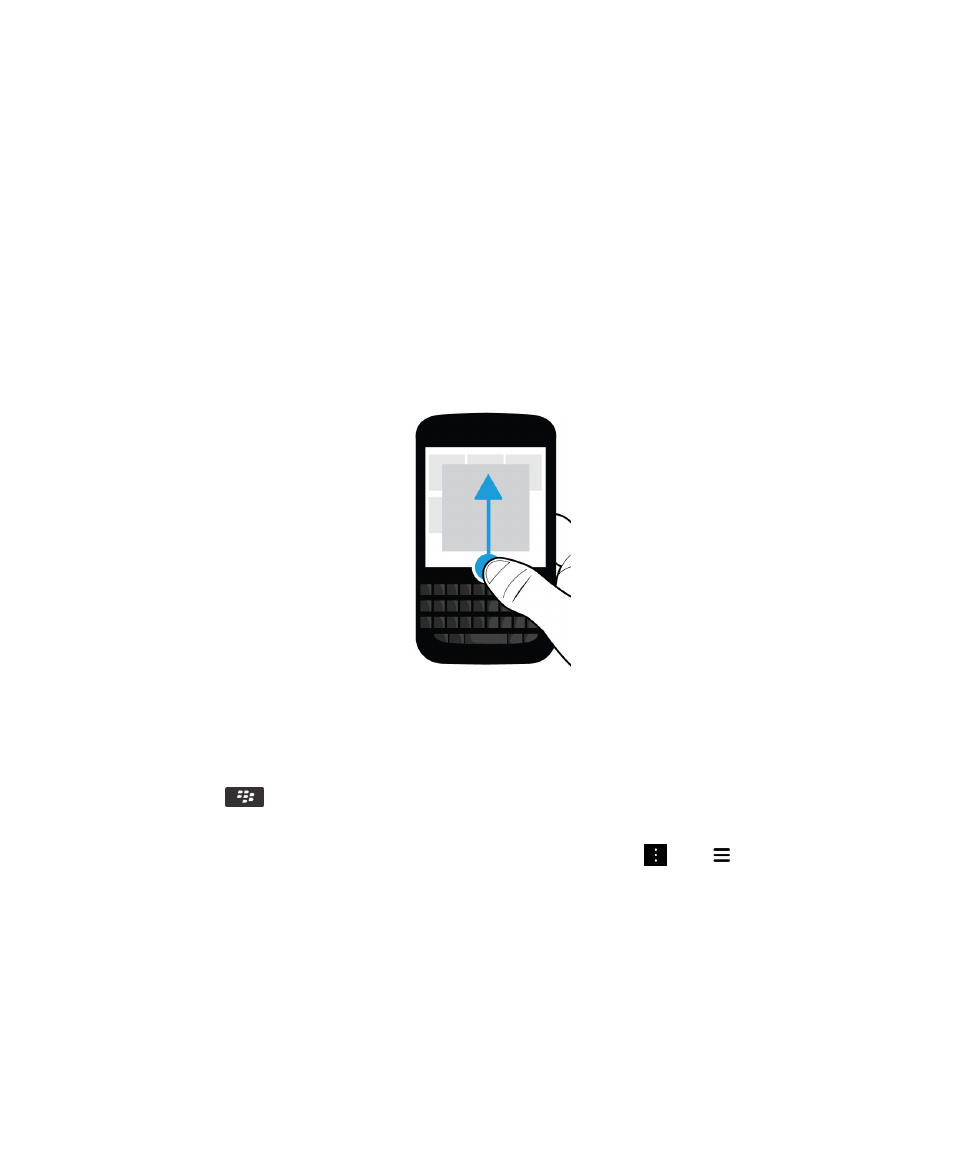
gì khác biệt về BlackBerry 10 OS?
Nếu
bạn mới dùng thiết bị BlackBerry 10, bạn có thể rất háo hức tìm hiểu thêm về những gì làm cho sản phẩm này khác
biệt
với những thiết bị BlackBerry khác. Tìm thông tin về màn hình chính, cài đặt, tin nhắn và ứng dụng. Tìm hiểu nơi để
tìm
số điện thoại và mã PIN của bạn cũng như cách tìm kiếm.
Làm
thế nào để quay trở lại màn hình chính?
Để
trở về màn hình chính bất cứ lúc nào, hãy vuốt lên từ dưới cùng màn hình.
Làm
thế nào để vào được menu?
Không
có phím Menu (
)
trên thiết bị BlackBerry 10 của bạn. Bạn có thể tìm thấy thêm các tính năng và tùy chọn
bằng
cách khám phá các menu.
Để
xem các hành động khác mà bạn có thể thực hiện trong một ứng dụng, hãy nhấn
hoặc
.
Hướng
dẫn sử dụng
Cài
đặt và thông tin cơ bản
10
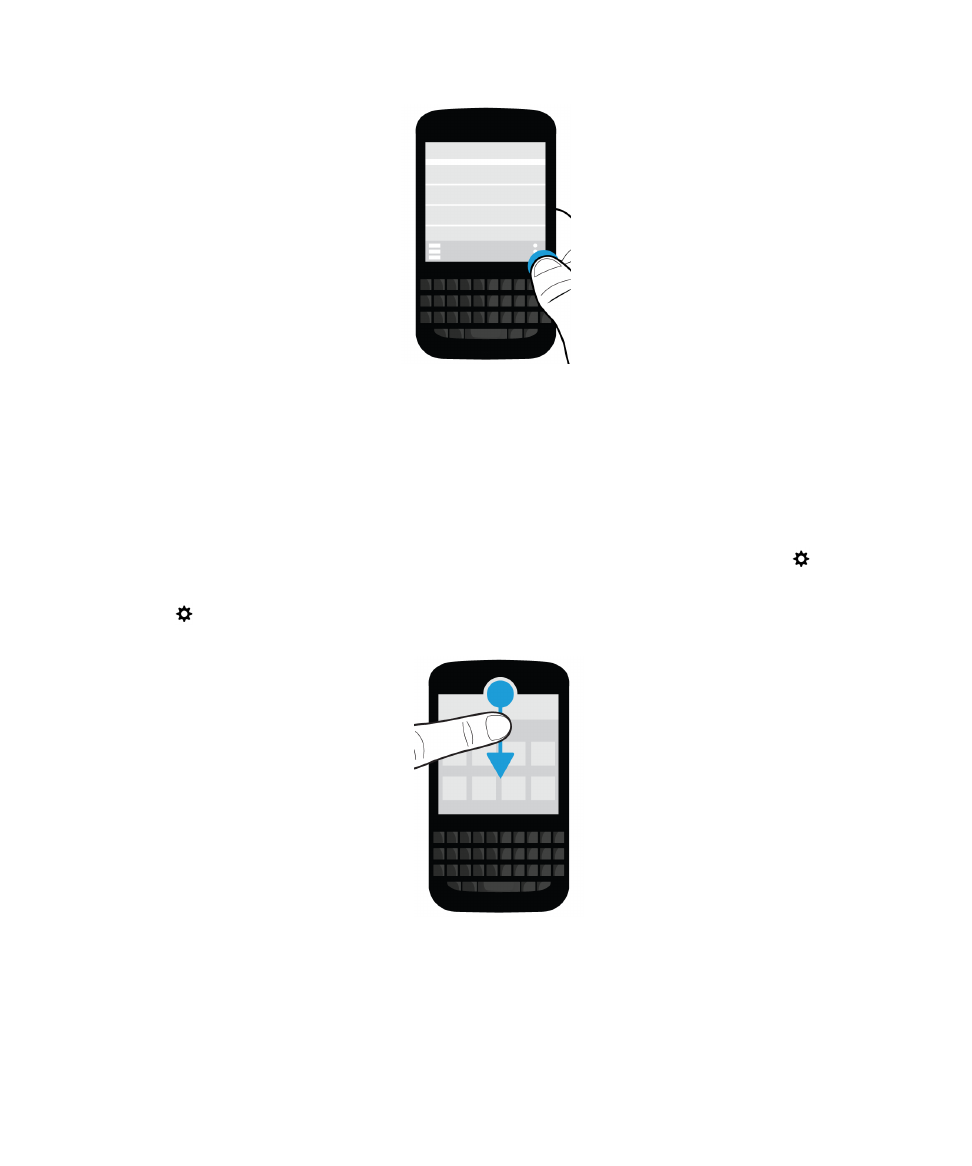
Cách
thay đổi các cài đặt và tùy chọn của tôi?
Thực
hiện bất cứ thao tác nào sau đây:
• Để tìm các cài đặt và trợ giúp cho một ứng dụng, hãy vuốt xuống từ trên cùng của màn hình.
• Để tìm các cài đặt cho thiết bị, trên màn hình chính, hãy vuốt xuống từ trên cùng của màn hình. Nhấn
Cài đặt.
Ghi
chú: Trong một ứng dụng, để tìm các cài đặt thiết bị, hãy dùng hai ngón tay và vuốt xuống từ trên cùng của màn
hình.
Nhấn
Cài đặt.
Hướng
dẫn sử dụng
Cài
đặt và thông tin cơ bản
11
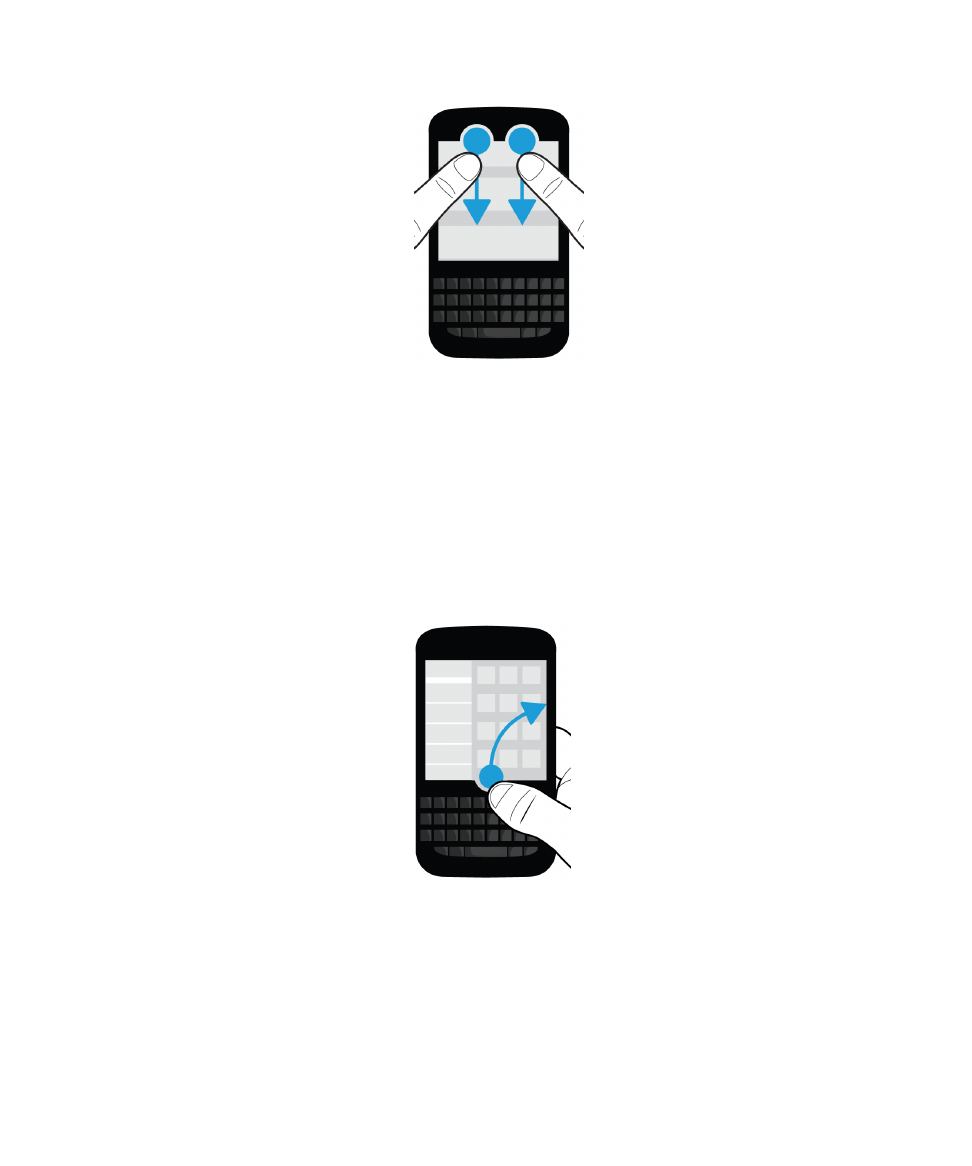
hoặc tin nhắn khác của tôi ở đâu?
Tất
cả các email, tin nhắn văn bản, thông báo mạng xã hội, cuộc gọi nhỡ và các tin nhắn thư thoại đều có thể được tìm thấy
trong
BlackBerry Hub. Ứng dụng BlackBerry Hub không giống như những ứng dụng khác trên thiết bị BlackBerry của bạn.
Đó
là cốt lõi của trải nghiệm BlackBerry 10, và ứng dụng này luôn chạy để bạn được kết nối liên tục bất kể bạn đang làm gì
trên
thiết bị của mình.
Bạn
có thể nhìn liếc qua BlackBerry Hub hoặc mở nó từ bất cứ nơi nào trên thiết bị. Từ dưới cùng của màn hình, hãy trượt
ngón
tay của bạn lên trên và sang phải.
Hướng
dẫn sử dụng
Cài
đặt và thông tin cơ bản
12
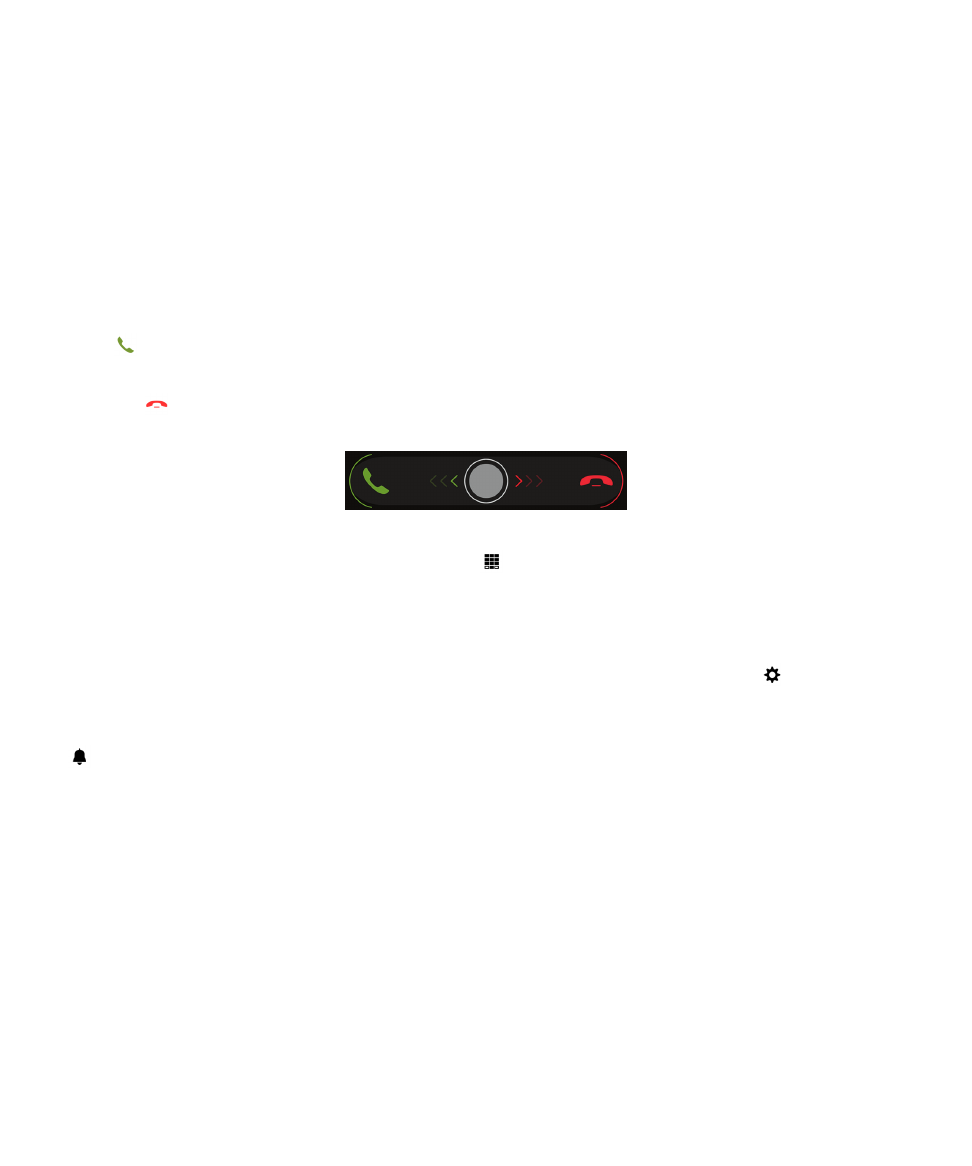
Cài
đặt các phím điện thoại và thông báo của tôi để ở
đâu?
Phím
điện thoại
Để
trả lời cuộc gọi, hãy chạm vào vòng tròn ở dưới cùng màn hình và trượt ngón tay sang trái. Thả ngón tay ra khi vòng tròn
đè
lên
.
Để
từ chối cuộc gọi, hãy chạm vào vòng tròn ở dưới cùng màn hình và trượt ngón tay sang phải. Thả ngón tay ra khi vòng
tròn
đè lên
.
Để
thực hiện cuộc gọi, trong ứng dụng Điện thoại, hãy nhấn
.
Nhập số. Nhấn Gọi.
Cài
đặt thông báo
Để
thay đổi cài đặt thông báo, trên màn hình chính, hãy vuốt xuống từ trên cùng của màn hình. Nhấn
Cài đặt > Thông
báo.
Bạn có thể tùy chỉnh cấu hình, cài nhạc chuông hoặc thông báo cho một số liên lạc hoặc tạo cấu hình.
Mẹo:
Để bật nhanh chế độ Tắt tất cả cảnh báo, trên màn hình chính, hãy vuốt xuống từ trên cùng của màn hình. Nhấn
.
Ứng
dụng của tôi ở đâu?
Một
số ứng dụng mà bạn đã sử dụng trên thiết bị BlackBerry cũ có thể không sử dụng được trên thiết bị BlackBerry 10.
Trong
cửa hàng BlackBerry World, bạn có thể kiểm tra xem có ứng dụng cũ của bạn trên màn hình My World hay không
hoặc
tìm ứng dụng mới.
Tôi
chỉnh sửa hoặc di chuyển văn bản như thế nào?
Thiết
bị BlackBerry 10 của bạn không trang bị bàn cảm ứng hoặc bi xoay. Bạn có thể sử dụng màn hình cảm ứng để chọn,
cắt,
sao chép và dán văn bản hoặc di chuyển con trỏ.
Hướng
dẫn sử dụng
Cài
đặt và thông tin cơ bản
13
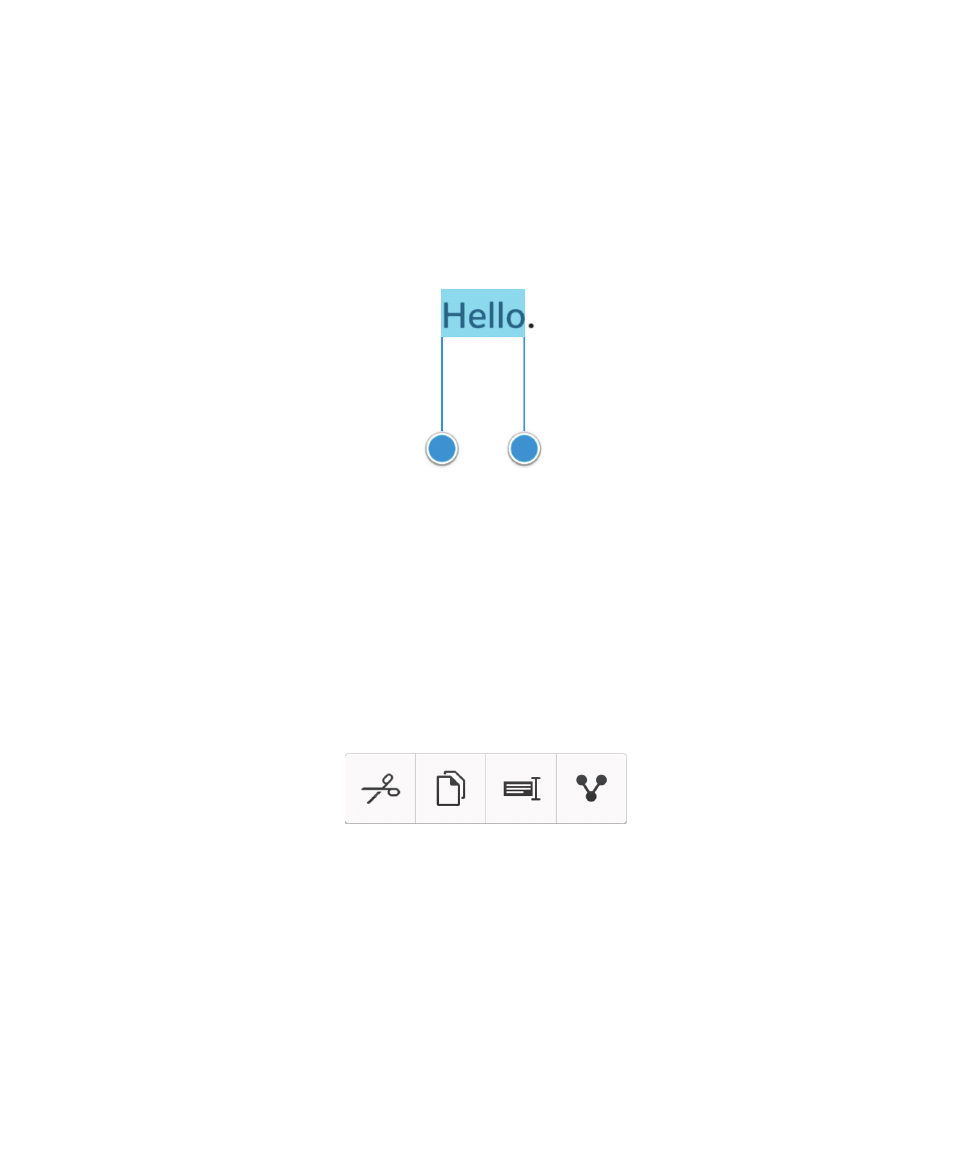
Chọn
văn bản
Chạm
và giữ một ký tự hoặc một từ.
• Để hủy bỏ lựa chọn của bạn, hãy nhấn vào bất cứ nơi nào trên màn hình.
• Để thay đổi văn bản đã chọn, hãy kéo các núm điều tác.
Di
chuyển văn bản
1. Bấm
và giữ ngón tay trên một từ hoặc trong một trường văn bản.
2. Thả
ngón tay ra khỏi màn hình.
3. Nhấn
vào một tùy chọn.
Mẹo:
Nếu bạn không chắc chắn một biểu tượng menu có ý nghĩa gì, hãy bấm và giữ biểu tượng đó để xem nó là gì. Trượt
ngón
tay ra khỏi biểu tượng để tránh chọn nó.
Di
chuyển con trỏ
1. Nhấn
vào một từ hoặc trường văn bản để hiển thị con trỏ.
2. Thực
hiện bất cứ thao tác nào sau đây:
• Để di chuyển con trỏ đến vị trí khác, hãy kéo vòng tròn.
• Để di chuyển con trỏ qua từng ký tự một, hãy nhấn vào phía trên, dưới, trái hoặc phải vòng tròn.
Hướng
dẫn sử dụng
Cài
đặt và thông tin cơ bản
14
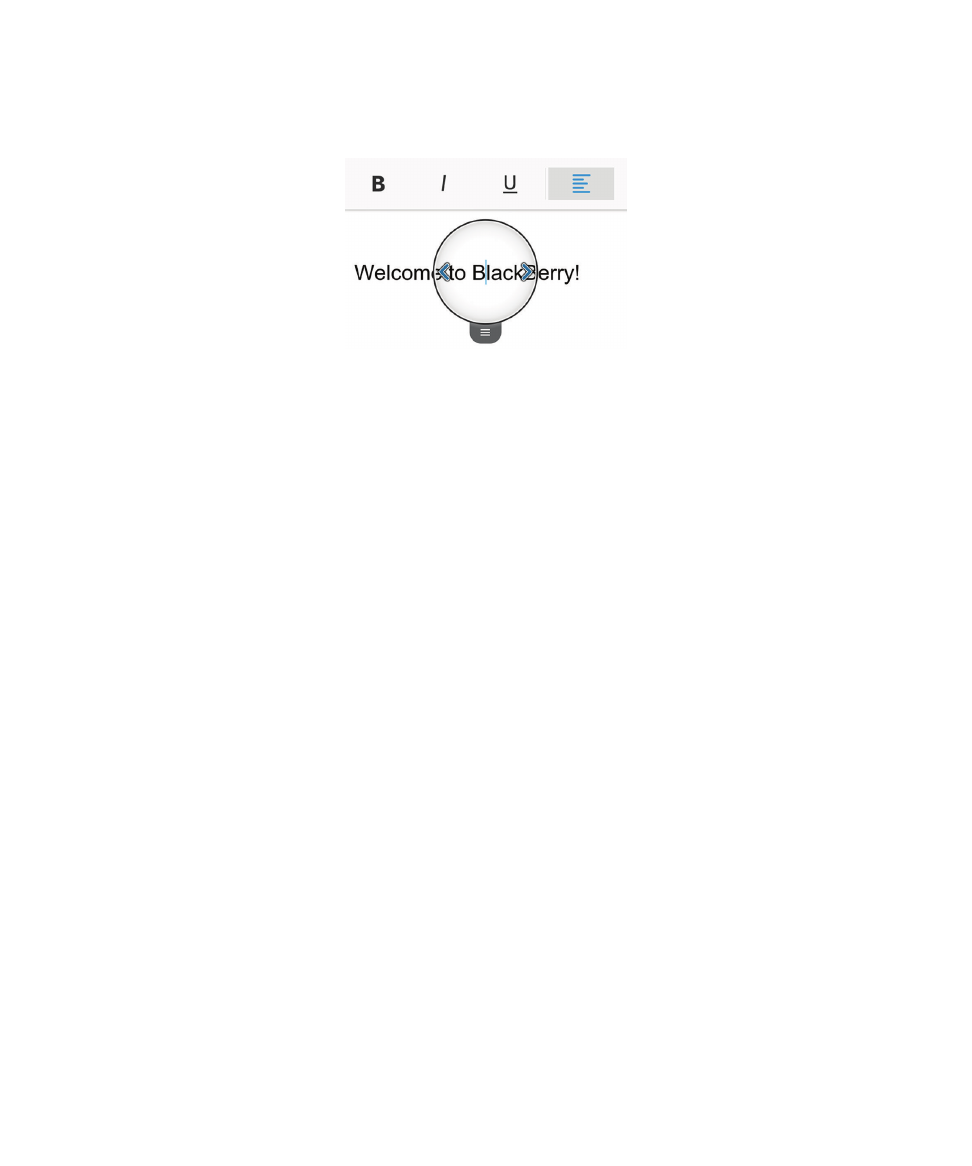
Mẹo:
Đảm bảo rằng bạn đặt ngón tay của mình lên phần bên ngoài vòng tròn để vẫn có thể nhìn thấy con trỏ.
Các
công việc, ghi nhớ và ghi âm của tôi ở đâu?
• Nếu bạn sử dụng BlackBerry Link để chuyển các tập tin từ thiết bị BlackBerry cũ sang thiết bị mới, các công việc, ghi
nhớ
và ghi âm của bạn sẽ nằm trong ứng dụng BlackBerry Remember mới.
• Nếu trước đây bạn đã sử dụng các công việc trong BBM Groups, bạn vẫn có quyền truy cập vào những công việc này
trong
BBM.
Tôi
tìm các tập tin của mình ở đâu?
Bạn
có thể tìm các tập tin của mình trong ứng dụng Trình Quản lý Tập tin. Nếu bạn đã thêm một tài khoản công việc vào
thiết
bị BlackBerry và người quản trị đã bật công nghệ BlackBerry Balance, các dữ liệu thiết bị, ứng dụng của bạn và truy
cập
mạng sẽ được chia thành vùng công việc và vùng cá nhân. Các vùng riêng biệt này sẽ giúp bạn tránh vô tình sao chép
dữ
liệu công việc vào một ứng dụng cá nhân, hoặc hiển thị các dữ liệu công việc bí mật trong một cuộc trò chuyện BBM
Video.
Để chuyển giữa các vùng, hãy kéo ngón tay xuống giữa màn hình chính rồi nhấn Cá nhân hoặc Công việc.
Tôi
có thể tìm thông tin thiết bị và mật khẩu của mình
ở
đâu?
Tôi
có thể tìm thấy mã PIN của mình ở đâu?
Trong
BBM, nhấn vào hình ảnh hồ sơ của bạn. Trên trang hồ sơ của bạn, mã PIN sẽ xuất hiện bên dưới mã vạch của
bạn.
Trong email hoặc tin nhắn văn bản, bạn cũng có thể nhập mypin để hiển thị mã PIN của mình.
Làm
thế nào tìm thấy số điện thoại của tôi?
Hướng
dẫn sử dụng
Cài
đặt và thông tin cơ bản
15
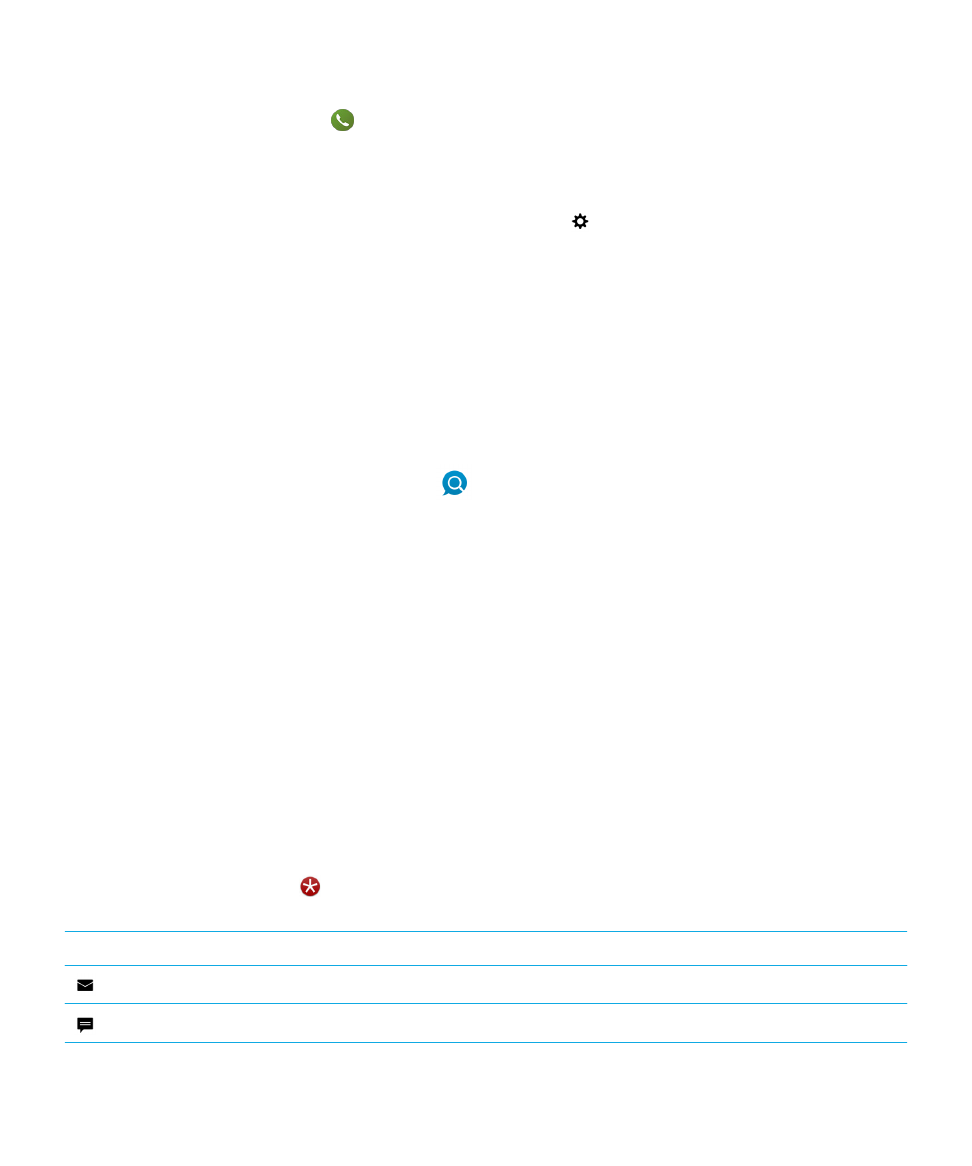
Trên
màn hình chính, hãy nhấn
.
Trong màn hình Cuộc gọi hoặc Liên lạc, ở giữa màn hình, hãy vuốt xuống và số
điện
thoại của bạn sẽ hiển thị ở trên cùng màn hình. Trong email hoặc tin nhắn văn bản, bạn cũng có thể nhập
mynumber
để hiển thị số điện thoại của mình.
Tôi
có thể tìm các chi tiết về phiên bản phần mềm và phần cứng thiết bị của mình ở đâu?
Trên
màn hình chính, vuốt từ trên cùng của màn hình xuống.Nhấn
Cài đặt > Giới thiệu. Để thay đổi loại thông
tin
được hiển thị, hãy nhấn vào một tùy chọn trong danh sách thả xuống.
Trong
một tin nhắn, ghi chú, hoặc nhiệm vụ, bạn có thể nhập myver theo sau là một dấu cách để xem model thiết
bị
và phiên bản BlackBerry 10 OS máy đang chạy. Tính năng này có thể không được hỗ trợ bởi ngôn ngữ nhập liệu
của
bạn.
Tôi
có thể tìm kiếm như thế nào?
Nếu
bạn muốn tìm một cái gì đó trên thiết bị BlackBerry của mình, ví dụ như tin nhắn, bài hát, hoặc một ứng dụng, hoặc
nếu
bạn muốn tìm kiếm trên Internet, bạn có thể nói hoặc nhập vào tìm kiếm của mình trong BlackBerry Assistant. Để mở
BlackBerry
Assistant, trên màn hình chính, hãy nhấn
.
BlackBerry
Link là gì?
BlackBerry
Link là phần mềm mà bạn có thể cài đặt trên máy tính của mình để liên kết dữ liệu, tập tin phương tiện và ứng
dụng
trên thiết bị BlackBerry của mình vào máy tính.
BlackBerry
Link là phiên bản BlackBerry Desktop Software mới nhất và có thể sử dụng được với thiết bị BlackBerry 10 của
bạn.
Để
tải về BlackBerry Link, từ máy tính hãy vào trang web
www.blackberry.com/BlackBerryLink
và chọn tùy chọn Windows
hoặc
Mac.
Các